Zenless Zone Zero постоянно вылетает/не запускается? 4 решения!
Игроки Manu Zenless Zone Zero обнаруживают, что их игры зависают при запуске, что блокирует вход в игру. Если Zenless Zone Zero продолжает зависать на вашем устройстве, вы можете прочитать этот пост на MiniTool, чтобы получить некоторые возможные решения.
Выпущенная 4 июля 2024 года, Zenless Zone Zero привлекла множество игроков по всему миру. Но, как и в случае с другими играми, проблемы с запуском или сбоем игры беспокоят многих игроков. Некоторые игроки сталкиваются с Zenless Zone Zero не запускается или вылетает проблема из-за несовместимых конфигураций системы, поврежденных файлов игры, устаревших графических драйверов и других причин. Независимо от причин, вы можете попробовать следующие решения, чтобы найти то, которое подойдет для вашей ситуации.
Сначала вам следует убедиться, что ваше устройство соответствует основным требованиям для запуска этой игры. Пользователям мобильных устройств рекомендуется закрыть другие приложения и программы при запуске Zenless Zone Zero. Если Zenless Zone Zero продолжает вылетать после выполнения этих тестов предосторожности, вы можете попробовать следующий обходной путь.
Метод 1. Проверка подключения к Интернету
Нестабильное сетевое соединение может привести к задержкам в игре или проблемам с запуском. Вы можете переподключить Wi-Fi или использовать некоторые инструменты проверки скорости сети, чтобы обнаружить сетевые соединения. Если будут обнаружены какие-либо проблемы с интернетом, вы можете прочитать этот пост, чтобы найти возможные решения.
Метод 2. Обновление видеокарты
Если сбой Zenless Zone Zero при запуске происходит из-за устаревшей или поврежденной видеокарты, вы можете попробовать этот метод для эффективного решения этой проблемы на вашем устройстве.
Шаг 1. Щелкните правой кнопкой мыши по Окна значок логотипа и выберите Диспетчер устройств.
Шаг 2. Разверните Видеоадаптеры возможность найти проблемный драйвер. Обратите внимание, что рядом с драйвером будет желтый восклицательный значок, если возникнут проблемы.
Шаг 3. Щелкните правой кнопкой мыши по драйверу и выберите Обновить драйвер из контекстного меню. В окне подсказки выберите Автоматический поиск драйверов для обнаружения и установки последней версии драйвера.
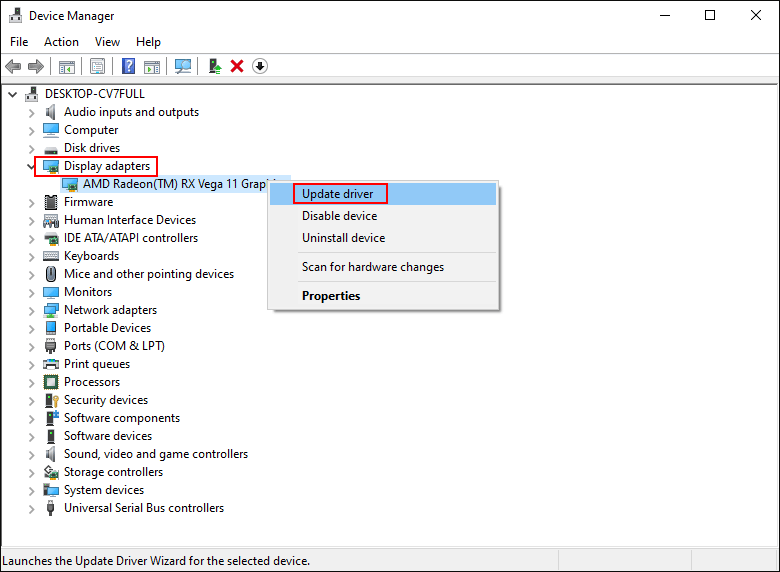
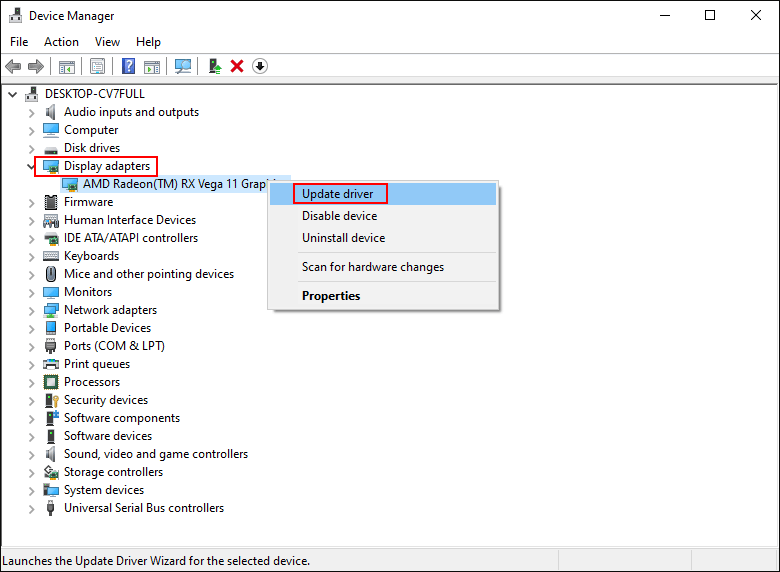
По желанию, выберите Удалить устройство для удаления драйвера на вашем устройстве. После удаления перезагрузите компьютер. Ваш компьютер автоматически переустановит драйвер во время процесса перезагрузки.
Перезапустите Zenless Zone Zero, чтобы проверить, сохранилась ли проблема с запуском.
Метод 3. Проверка целостности файлов игры
Этот метод предназначен для ПК-геймеров. Если вы загружаете Zenless Zone Zero через платформу Epic Games Launcher, вы можете выполнить следующие шаги, чтобы проверить, интегрирован ли файл игры.
Шаг 1. Откройте Epic Games Launcher и перейдите в Библиотека раздел.
Шаг 2. Нажмите на три точки значок и выберите Характеристики выбор.
Шаг 3. Перейдите к Управлять вкладку и нажмите на Проверить файлы игры для проверки файлов игры.
Дождитесь завершения процесса проверки. Вы можете перезапустить игру, чтобы проверить, решена ли проблема с запуском игры.
Метод 4. Проверка обновлений Zenless Zone Zero
Обычно разработчики игр выпускают некоторые обновления для исправления проблем, о которых сообщают игроки. Вы можете проверить, есть ли обновления для Zenless Zone Zero, и обновить игру. Вам нужно часто проверять наличие обновлений, если Zenless Zone Zero постоянно вылетает на вашем устройстве.
- Для ПК-геймеров: Идти к Библиотека в Epic Games > найдите и нажмите на три точки иконка Zenless Zone Zero > выбрать Управлять чтобы включить Автоматическое обновление option. После этого ваша игра будет обновляться автоматически при выходе нового обновления или версии.
- Для геймеров PS5: Найдите Zenless Zone Zero на Дом страница > нажмите трехстрочный кнопка > выбрать Проверить обновления.
- Для геймеров на мобильных телефонах: Открой Магазин приложений или другое похожее приложение, чтобы найти Zenless Zone Zero > нажмите на Обновлять Кнопка рядом с Zenless Zone Zero (если есть новый патч игры, будет кнопка Обновить).
После обновления игры до последней версии вы снова открываете игру.
Заключительные слова
Как исправить сбой или не запуск Zenless Zone Zero? В этом посте приведены четыре возможных решения. Вы можете попробовать их по одному, чтобы получить эффективное. Надеюсь, этот пост даст вам полезную информацию!